Möchten Sie erfahren, wie Sie der Domäne mit Powershell einen Computer hinzufügen? In diesem Tutorial zeigen wir Ihnen, wie Sie Powershell verwenden, um Computer zur Active Directory-Domäne hinzuzufügen.
• Windows 2012 R2
• Windows 2016
• Windows 2019
• Windows 10
• Windows 7
Geräteliste
Im folgenden Abschnitt wird die Liste der Geräte aufgeführt, die zum Erstellen dieses Tutorials verwendet wurden.
Als Amazon Associate verdiene ich mit qualifizierenden Käufen.
Zugehöriges Tutorial - PowerShell
Auf dieser Seite bieten wir schnellen Zugriff auf eine Liste von Tutorials im Zusammenhang mit PowerShell.
Tutorial Powershell - Hinzufügen eines Computers zur Domäne
Starten Sie als Administrator eine erhöhte Powershell-Befehlszeile.

Fügen Sie der Domäne einen Computer hinzu.
Geben Sie die Anmeldeinformationen ein, um der Domäne einen Computer hinzuzufügen.
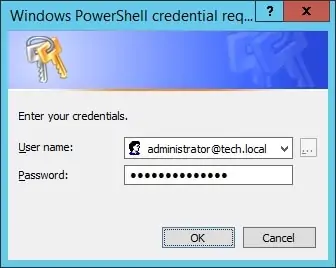
Fügen Sie den Computer optional mithilfe einer gespeicherten Anmeldeinformation zur Domäne hinzu.
Starten Sie den Computer mit Powershell neu.
In unserem Beispiel fügen wir der Domäne einen Computer mit dem Namen TECH-SRV02 hinzu.
Herzlichen glückwunsch! Mit Powershell können Sie der Domäne einen Computer hinzufügen.
